Microsoft Office 365-programma's zijn essentiële hulpmiddelen voor dagelijks gebruik. Of het nu voor persoonlijk gebruik, studie of werk is, deze programma's maken nu deel uit van ons computerleven.
Er zijn echter momenten waarop bepaalde programma's, zoals uw Microsoft Word, blijven crashen. En als onderdeel van het oplossen van problemen moet u het mogelijk opnieuw installeren.
Of om welke reden dan ook die u nodig heeft verwijder Office 365 op Mac, laat dit artikel je een Mac-app-verwijderprogramma dat in de eerste plaats is in de markt.
Deel #1: Wat is Microsoft Office 365?Deel #2: Office 365 handmatig verwijderen op MacDeel #3: verwijder Office 365 op Mac in een paar klikkenSamenvatting
Deel #1: Wat is Microsoft Office 365?
Mogelijk hebt u het gebruikt, maar bent u zich niet helemaal bewust van de belangrijkste functies. Office 365 is eigendom van Microsoft en is productiviteits- en cloudgebaseerde software. Alle bekende programma's die u gebruikt, zijn hier inclusief:
- Woord.
- Excel.
- Outlook.
- PowerPoint.
- en OneNote (functies kunnen variëren).
Bovendien krijgt u 1 TB aan OneDrive-cloudopslag. Als u de volledige functies van deze apps ontgrendelt, krijgt u de vrijheid om ze te verkennen en te gebruiken voor dagelijks gebruik.
Als je een van de Office 365-programma's gebruikt, krijg je de kans om ze te synchroniseren en te delen via OneDrive voor betere teamsamenwerking.
Naast deze populaire programma's, Office 365 wordt ook geleverd met veel online apps die de teamproductiviteit kunnen verbeteren. Het is zo goed, maar toch zouden sommige mensen ervoor kiezen om Office 365 op Mac te verwijderen, waarschijnlijk vanwege de prijs.
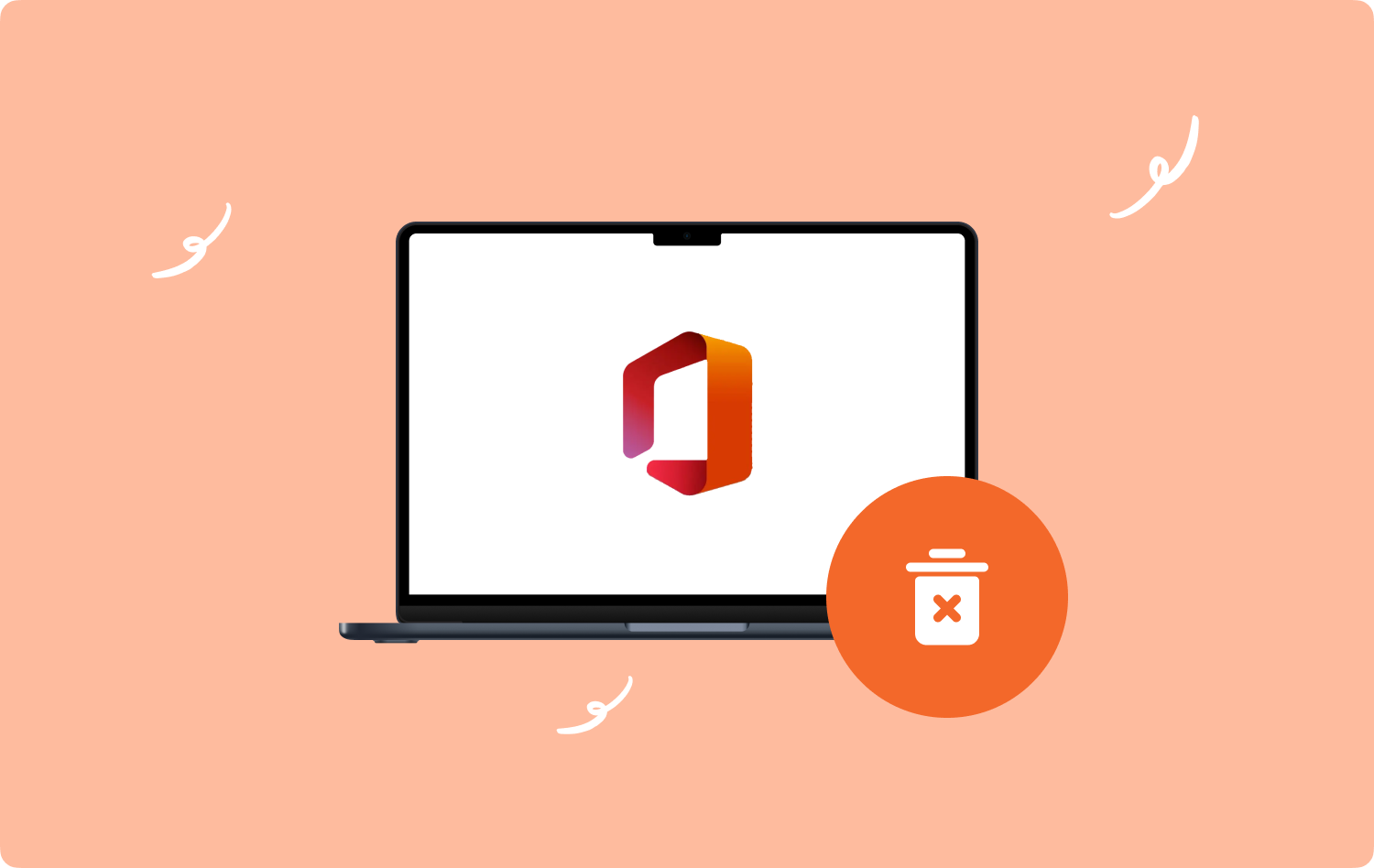
Smart Inbox-functie
Een van de beste e-mailfuncties van Office 365 is de zelfopruimende inbox.
Uw slimme inbox somt uw e-mails op volgens hun prioriteitswaarde. Het geeft automatisch eerst e-mails met hoge prioriteit weer. Overlast of e-mails met een zeer lage prioriteit gaan rechtstreeks naar uw Clutter-box. U kunt deze Clutter-map bekijken en bepalen welke naar de prullenbak gaan.
Lync-2010
Desktopgebruikers kunnen ook profiteren van de IM-client van Office 365, Lync 2010. Deze functie maakt online vergaderingen efficiënt mogelijk. Het is populair voor het uitrusten van de meest bevredigende pc-naar-pc video- en audioverbindingen.
Microsoft Sway
Een paar stappen voor op PowerPoint, is Microsoft Sway een interactief, digitaal canvas. Het biedt gebruikers de essentiële tools voor het maken van visueel aantrekkelijke rapporten en presentaties. Bestandsintegratie is ook eenvoudiger met de functie voor slepen en neerzetten.
1.2 Office 365 versus andere Office-versies
Veel gebruikers verwarren het verschil tussen Office 365 en andere Office-versies zoals Office 2021, 2019 en Office 2016. Als u bekend bent met Microsoft-programma's, begrijpt u dat Microsoft Office-apps met een licentie worden gekocht.
Voor andere Office-versies is een vooruitbetaling vereist. U kunt deze programma's eenmalig kopen of u kunt Office 365 kopen, wat een abonnement is. Er is een maand- en jaarabonnement voor alle Office-programma's die je nodig hebt.
In tegenstelling tot de eenmalige deal waarbij u het alleen op één computer kunt gebruiken, geeft Office 365 u de nieuwste updates en is het altijd en overal zeer toegankelijk. Je aankoop is gekoppeld aan je Microsoft-account, waarmee je op maximaal vijf apparaten de programma's kunt downloaden die je nodig hebt.
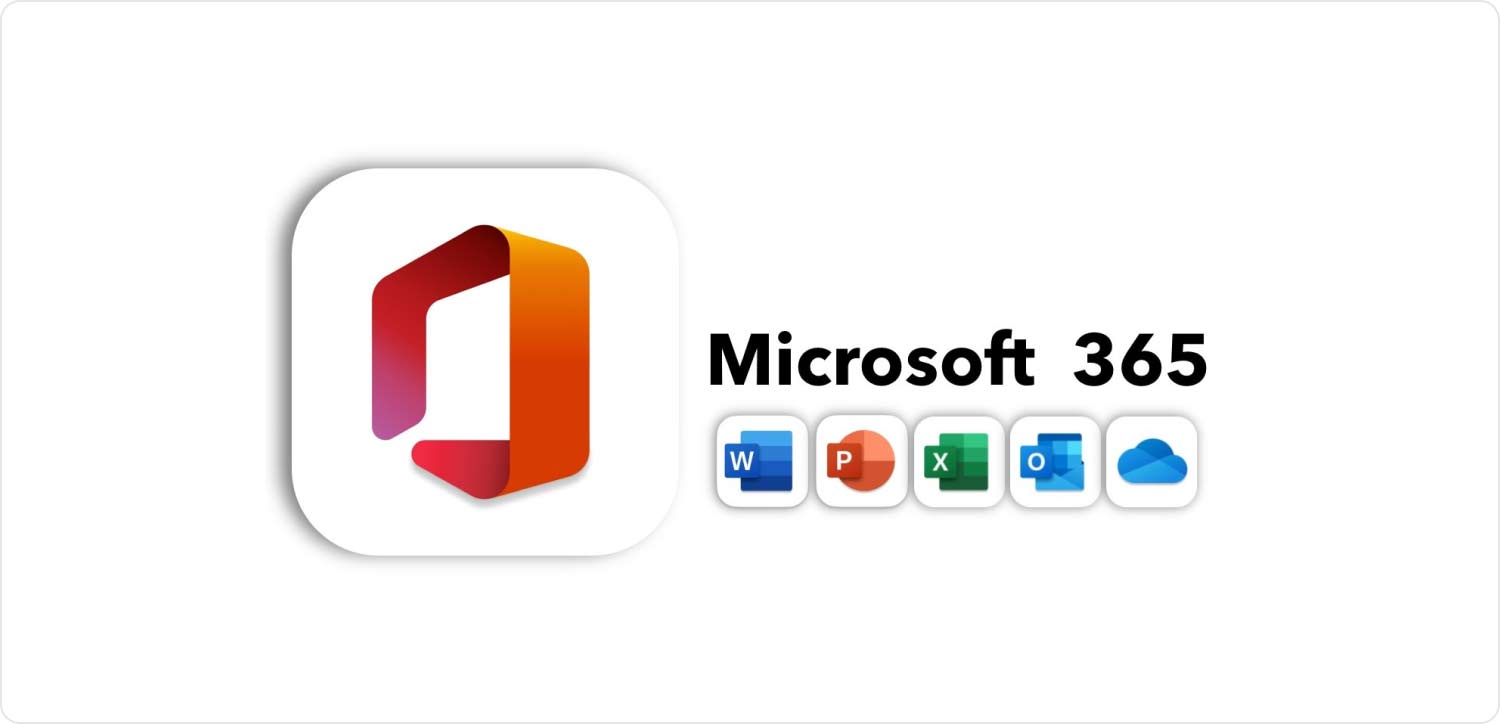
Deel #2: Office 365 handmatig verwijderen op Mac
Kiezen voor verwijder Office 365 kan een vervelend proces zijn, in tegenstelling tot eerdere versies. Volg deze gids hieronder om Office 365 op Mac zorgvuldig en efficiënt te verwijderen:
Stap 1: Open uw Toepassingen map in vinder.
Stap 2: Blader en zoek Office 365-programma's (Word, Excel, PowerPoint, Outlook en OneNote).
Stap 3: Klik met de rechtermuisknop op deze programma's en selecteer Verplaatsen naar Prullenbak.
Stap #4: Open de 'Ga naar map' door te drukken Shift + Command + G.
Stap # 5: Typ in ~ / Library.
Stap #6: Navigeer naar Containers en zoek de volgende bestanden. Verplaats ze naar de prullenbak:
- Microsoft Excel
- microsoft.netlib.shipsertprocess
- microsoft.foutrapportage
- microsoft.Office365ServiceV2
- microsoft. Powerpoint
- microsoft.RMS-XPCService
- Microsoft Word
- Microsoft Outlook
- microsoft.onenote.mac
- microsoft.OneDrive.FinderSync
Stap #6: Ga terug naar de map ~/Library.
Stap # 7: Zoek en klik op de Groepscontainers map.
Stap # 8: Open de map en zoek naar het volgende:
- Office
- OfficeOneDriveSync-integratie
- OneDriveSyncClientSuite
- KantoorOsfWebHost
- ms
- OneDrive Standalone Suite
Stap # 9: verplaats deze bestanden naar de prullenbak.
Stap # 10: Maak de map Prullenbak leeg.
Stap # 11: Als u enkele van de Office 365-apps op uw Dock hebt vergrendeld, moet u uw Dock leegmaken door met de rechtermuisknop op de app-pictogrammen te klikken en te klikken Optiesen selecteer vervolgens Verwijderen uit Dock.
Stap #12: Start uw computer opnieuw op om de verwijdering van Office 365 te voltooien.
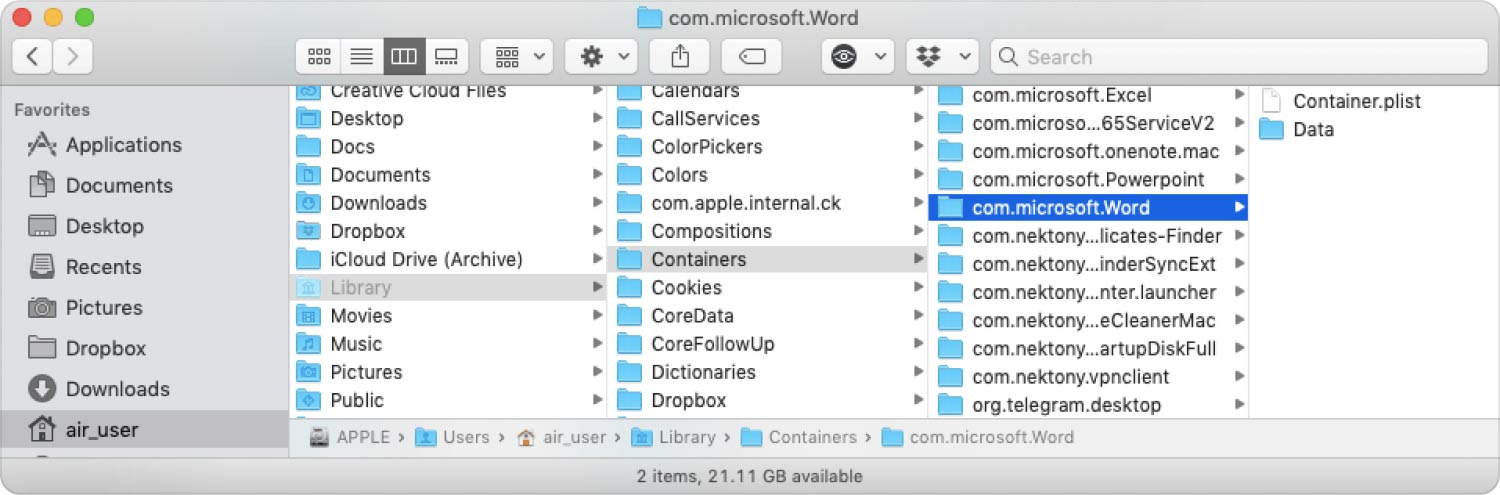
Deel #3: verwijder Office 365 op Mac in een paar klikken
Het is je misschien opgevallen dat het handmatig verwijderen van Office 365 op je Mac uitdagend, tijdrovend en intimiderend is. Gelukkig is er nog een andere optie hoe u dit kunt doen verwijder Office 365 op Mac met groot gemak.
gebruik TechyCub Mac Cleaner, weet u zeker dat alle programma's die u van uw computer wilt verwijderen, efficiënt zullen worden verwijderd.
Mac Cleaner
Scan uw Mac snel en verwijder gemakkelijk ongewenste bestanden.
Controleer de primaire status van uw Mac, inclusief schijfgebruik, CPU-status, geheugengebruik, enz.
Maak je Mac sneller met simpele klikken.
Download gratis
TechyCub Mac Cleaner is een allesomvattende softwareoplossing waarmee u Office 365 zonder complicaties kunt verwijderen. Bovendien worden alle gerelateerde bestanden en mappen opgenomen in de verwijdering. U hoeft alleen maar deze Mac-cleaner te krijgen om aan de slag te gaan.
- Zorg ervoor dat TechyCub Mac Cleaner is al op uw Mac geïnstalleerd.
- Start de software.
- Klik App-verwijderprogramma in het menu aan de linkerkant.
- kies aftasten.
- Wacht op het scanproces.
- Zoek naar Office 365-programma's uit de gescande resultaten.
- Vink de vakjes naast elk programma aan.
- Zoek en klik op de Schoon knop.

Dat is het! U heeft zojuist Microsoft Office 365 op uw Mac verwijderd.
Mensen Lees ook Verwijder Microsoft Office 2016 voor Mac Verwijder Microsoft Edge op Mac: dingen die u moet weten
Samenvatting
Microsoft Office 365 is een flexibel programma boordevol functies. Het biedt alle benodigde tools voor persoonlijke, werk-, studie- of zakelijke productiviteit. In tegenstelling tot andere versies van Microsoft Office, is Office 365 op abonnementen gebaseerd, maandelijks of jaarlijks.
Als je je abonneert op Office 365, ontgrendel je alle functies die je nodig hebt om je dagelijkse taken, samenwerkingen, vergaderingen en meer te verbeteren. Als het echter nodig is om Office 365 van uw Mac te verwijderen, om welke persoonlijke reden dan ook, misschien gewoon om maak wat ruimte vrij voor je Mac, er zijn twee manieren om het te doen.
De eerste methode is om het handmatig te verwijderen. Het handmatig verwijderen van Office 365 vereist een beetje technische achtergrond en geduld. U kunt de gids volgen die we hierboven hebben aanbevolen voor het handmatig verwijderen van Office 365 op uw Mac.
Het volgende is naar verwijder Office 365 op Mac gebruik TechyCub Mac Cleaner. Met deze software kunt u elk soort programma in slechts enkele stappen van uw computer verwijderen. U kunt kiezen welke methode u denkt dat het beste voor u werkt.
